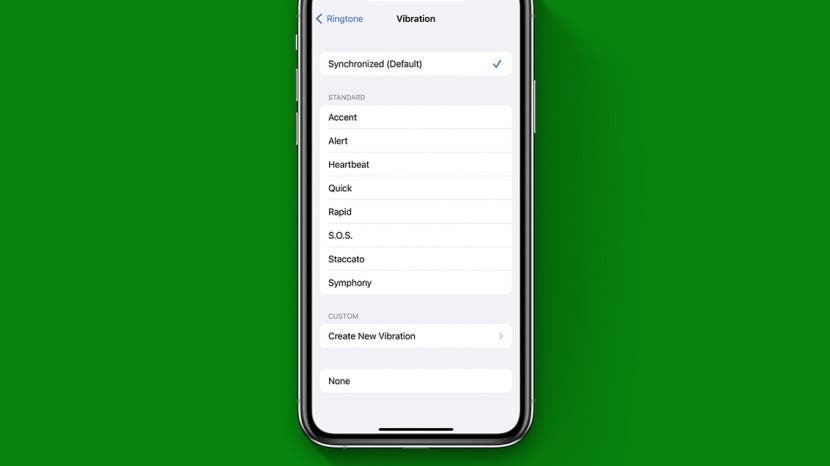
A vibrációs motor nagyon hasznos része az iPhone-nak, amely lehetővé teszi, hogy értesítsen minket a hívásokról vagy egyéb eseményekről, amelyek a készülékeinken fordulnak elő, amikor szükségünk van be van kapcsolva az iPhone Ezek a funkciók a kisegítő lehetőségek szempontjából is fontosak lehetnek azon felhasználók számára, akik nehezen vagy egyáltalán nem hallják a telefont csengetés.
Ebben az útmutatóban végigvezetjük, hogyan tesztelheti iPhone-ja vibrációs motorját, és megkeresheti azt a néhány helyet az iOS-beállításokban, amelyek szabályozzák, hogy az iPhone rezeg-e, mikor és hogyan. Ugyanezekre a beállításokra van szüksége akkor is, ha azt keresi, hogyan kapcsolhatja ki a rezgést iPhone-ján. Ha további gyors útmutatókat szeretne kapni az iPhone vagy más Apple-eszközök beállításainak kezeléséhez, feltétlenül regisztráljon ingyenes A nap tippje hírlevelünk.
A vibráció engedélyezése iPhone-on
- Először ellenőrizze, hogy a vibrációs motor engedélyezve van-e. Forgassa előre-hátra a Ring/Silent kapcsolót. Rezegnie kell az egyik vagy a másik opciónál a beállításoktól függően.
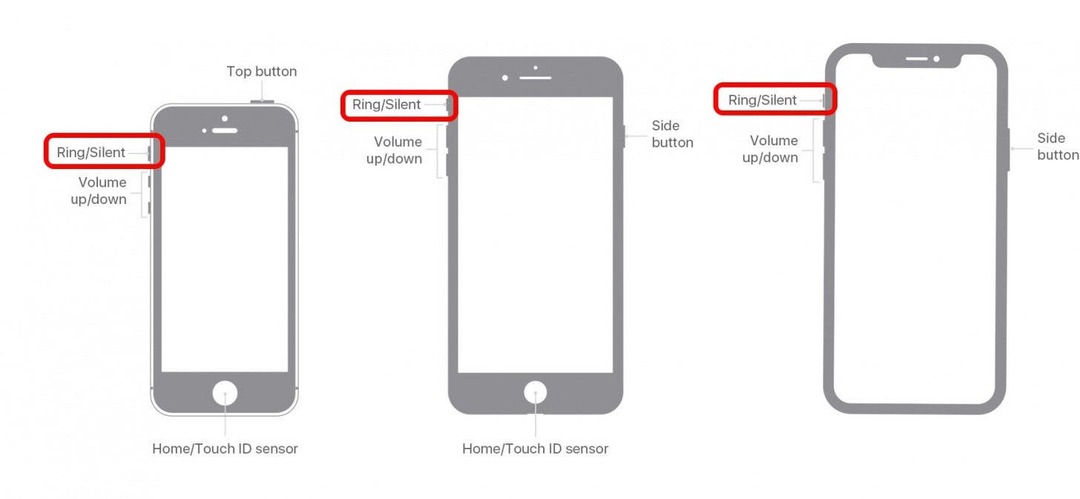
- Nyissa meg a Beállítások alkalmazás.
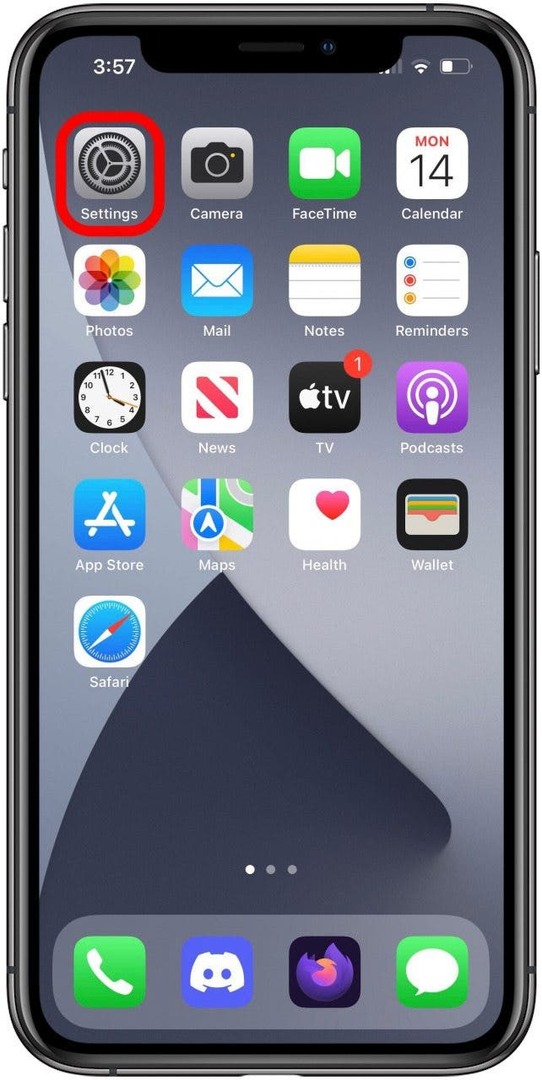
- Érintse meg a Hangok és tapintások választási lehetőség.
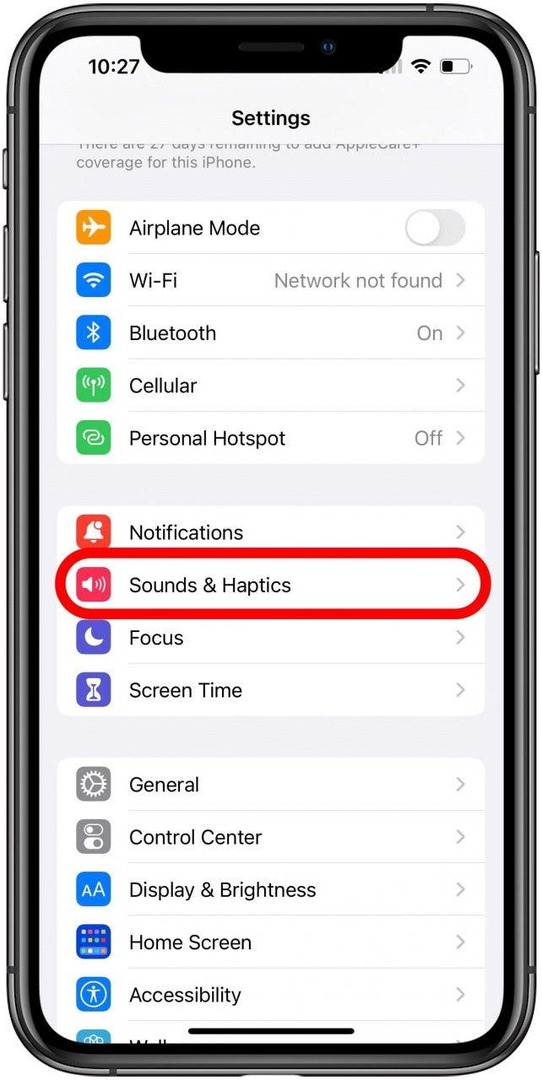
- Ezen a képernyőn győződjön meg arról, hogy a Rezgés kapcsolók mert a kívánt opciók engedélyezve vannak.
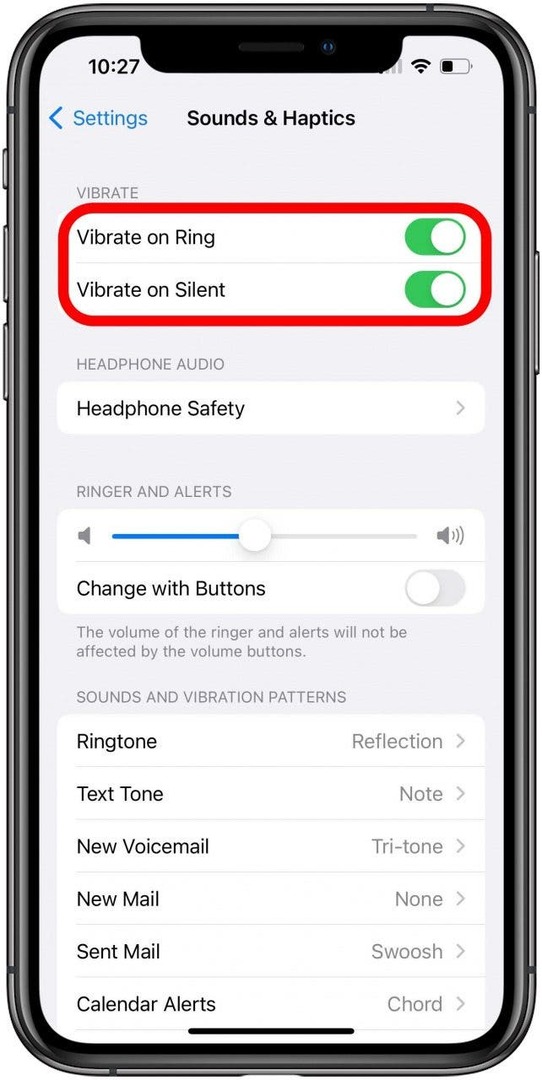
- Ha ezek a beállítások már engedélyezve voltak, vagy ez nem segít, ellenőrizze, hogy kiválasztott-e rezgésmintát. Érintse meg a Csengőhang választási lehetőség.
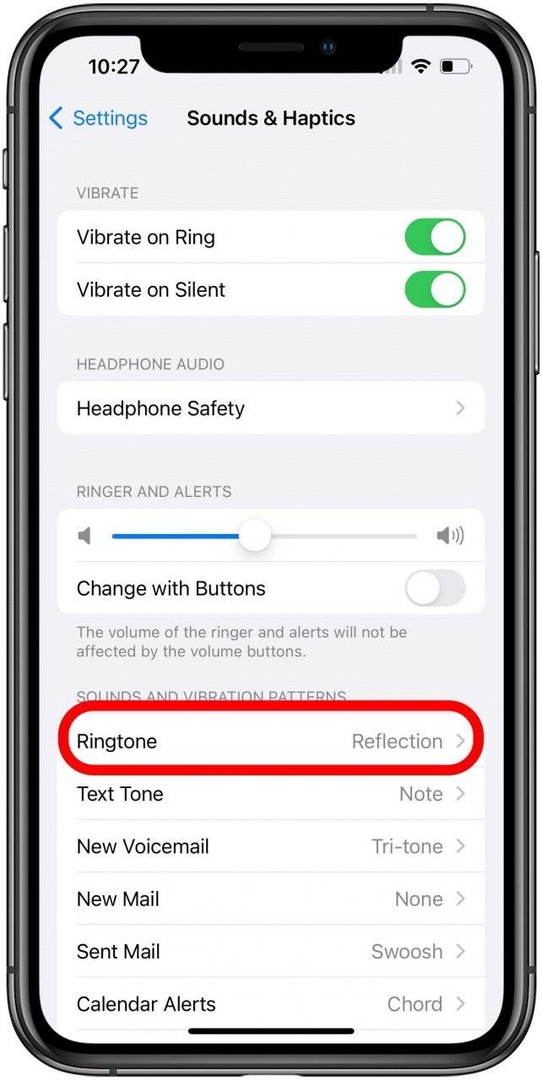
- Koppintson a Rezgés.
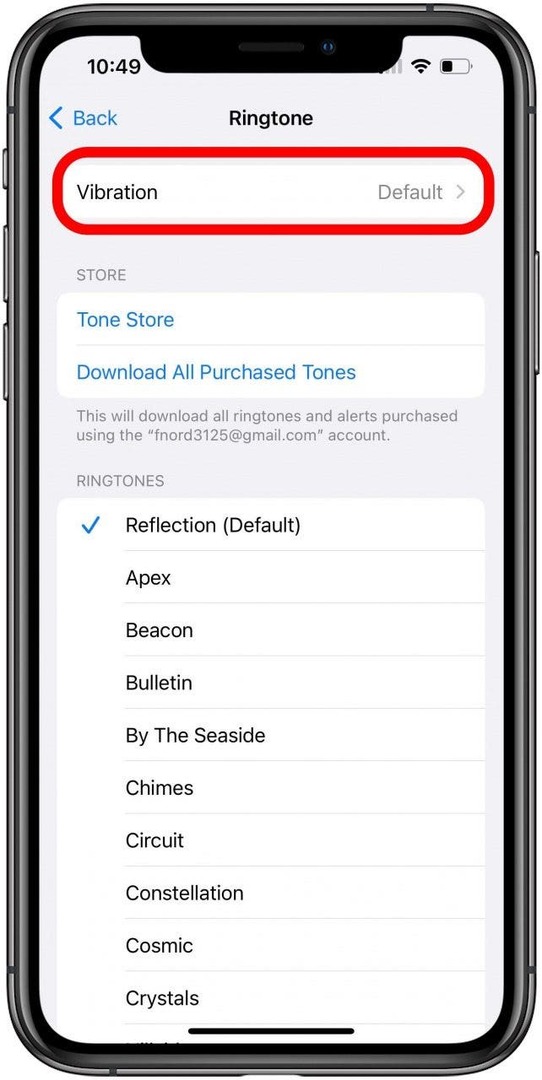
- Ha azon töprengett, hogyan változtathatja meg a rezgést iPhone-on, akkor itt a hely! Ezen a képernyőn választhat vagy hozhat létre rezgésmintát, csak győződjön meg róla valami más, mint a Nincs van kiválasztva.
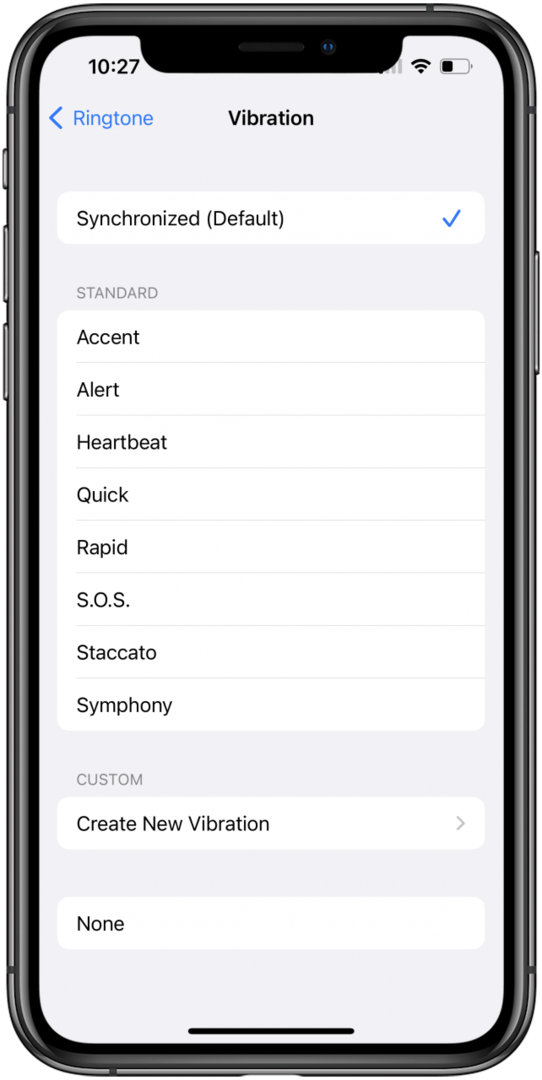
- Ha ez továbbra sem segít, térjen vissza a főoldalra Beállítások képernyőt és érintse meg Megközelíthetőség.
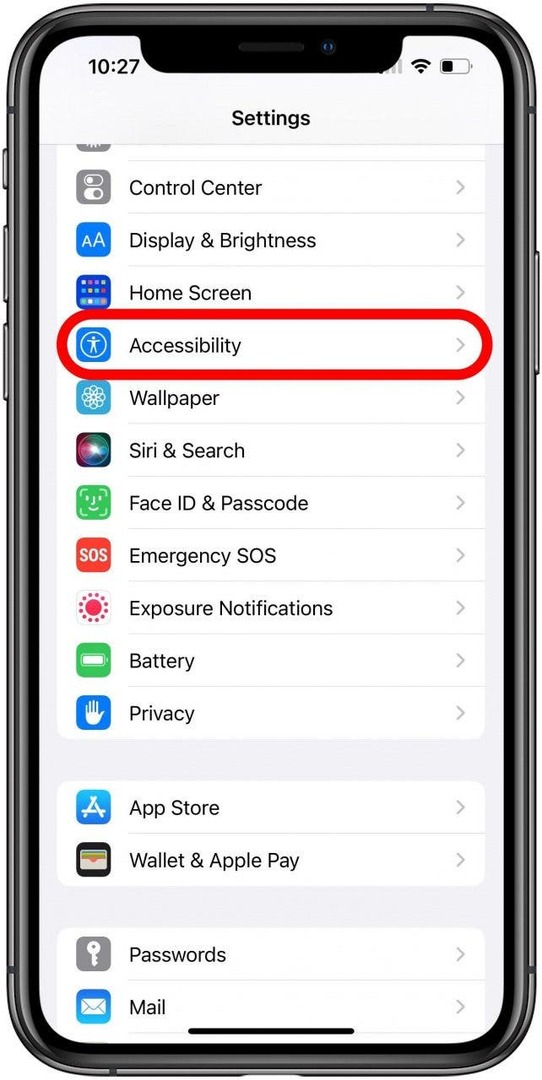
- Érintse meg a Érintés választási lehetőség.
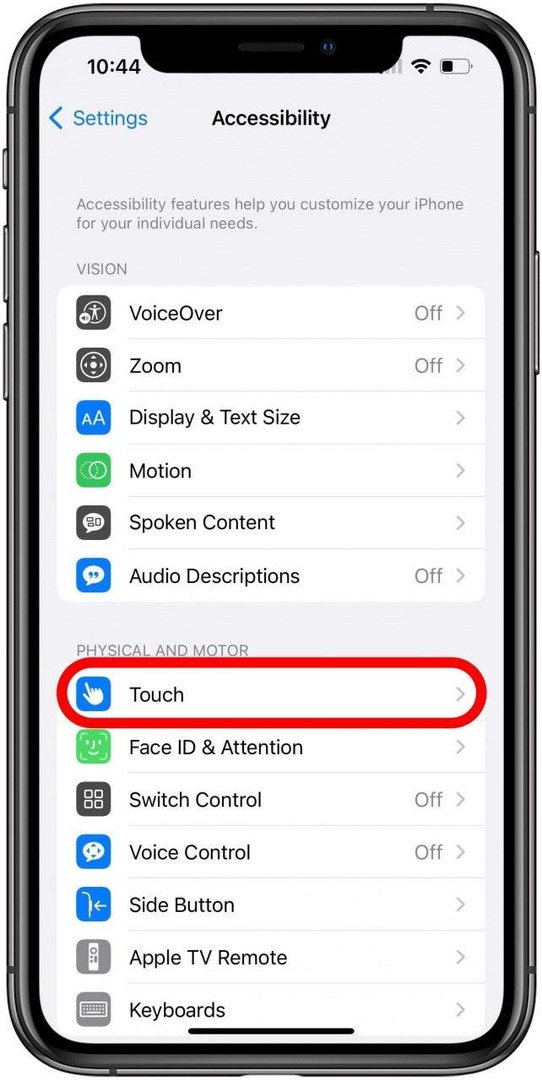
- Biztosítsa a Rezgés kapcsoló ezen a képernyőn engedélyezve van, ha nem, akkor minden helyzetben teljesen letiltja a rezgést.
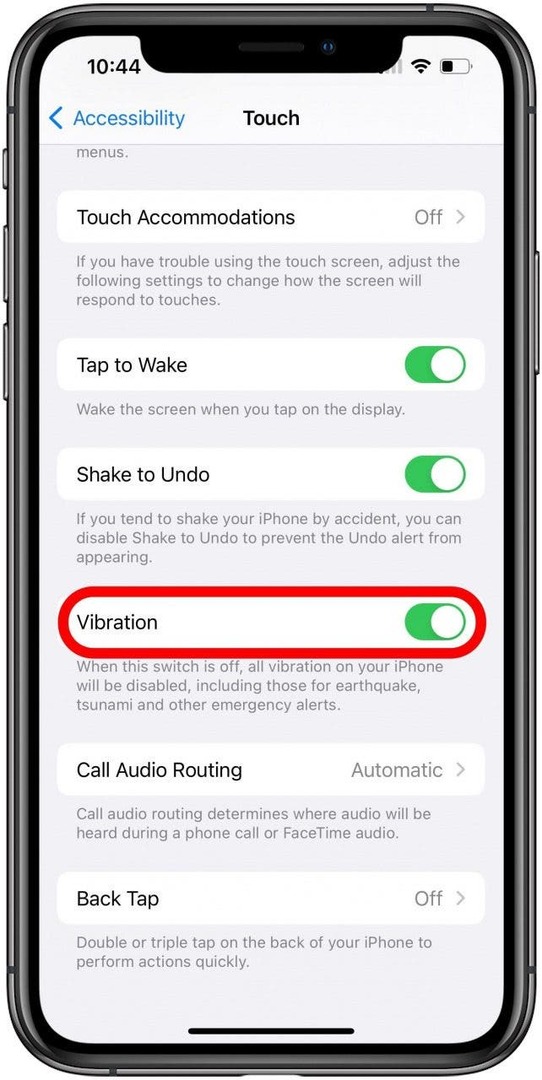
Ezen a ponton, miután ellenőrizte ezeket a beállításokat, és meggyőződött arról, hogy megfelelően vannak-e beállítva, ha az iPhone továbbra sem rezeg, érdemes lehet lépjen kapcsolatba az Apple ügyfélszolgálatával. A hivatalos támogatási webhelyen keresztül telefonon, csevegésen vagy e-mailben kommunikálhat az Apple munkatársaival. Segítenie kell annak meghatározásában, hogy a probléma hardverprobléma-e, amely technikus segítségét igényli.
A szerző adatai

A szerző adatai
Brian Peters az iPhone Life Feature Web Writer, kreatív írás hobbi és általános technológiai rajongó. Angol nyelvből főiskolai diplomát szerzett, és többször befejezte a National Novel Writing Month-t. A texasi Austinban él feleségével, két kutyájával és két macskájával.